نصب Slack در لینوکس بسیار آسان است و صرف نظر از توزیعی که استفاده می کنید، تنها به چند مرحله ساده نیاز دارد.
ممکن است اعضای تیم خود را دیده باشید که از Slack در سیستم های ویندوز خود استفاده می کنند. اما اگر کاربر لینوکس هستید و نمیخواهید به ویندوز بروید تا با تیم خود در ارتباط باشید، چه؟ خوشبختانه Slack برای لینوکس نیز موجود است.
چه از اوبونتو، دبیان، فدورا یا هر توزیع لینوکس دیگری استفاده کنید، فرآیند نصب Slack ساده است و فقط به چند دستور ساده نیاز دارد. بیایید ببینیم چگونه می توانید Slack را روی لینوکس نصب کنید.
نصب Slack در اوبونتو/دبیان
در توزیع های مبتنی بر دبیان، می توانید Slack را با استفاده از بسته DEB موجود در وب سایت رسمی Slack نصب کنید. سپس می توانید آن را با استفاده از خط فرمان یا روش گرافیکی نصب کنید.
برای دانلود بسته DEB به سایت Slack Downloads بروید.
دانلود: Slack (DEB)
اکنون دستور زیر را برای نصب بسته DEB روی اوبونتو و سایر توزیع های مبتنی بر دبیان اجرا کنید:
sudo apt install ./slack-*.deb
برای نصب Slack با استفاده از رابط کاربری گرافیکی، به دایرکتوری Downloads رفته، بسته دانلود شده را پیدا کرده و روی آن دوبار کلیک کنید. اگر کار نکرد، روی فایل کلیک راست کنید تا گزینه ای برای اجرای بسته DEB پیدا کنید.
در هر صورت، این بسته را در ابزار نرم افزار GNOME باز می کند. برای شروع فرآیند نصب روی Install کلیک کنید.
سپس رمز احراز هویت را می خواهد. رمز عبور خود را تایپ کنید و برای ادامه نصب روی تأیید کلیک کنید.
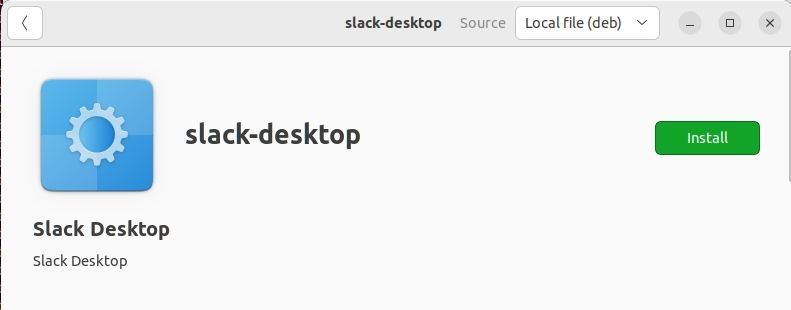
پس از نصب، می توانید Slack را از منوی برنامه ها اجرا کنید.
Slack را از اوبونتو/دبیان حذف کنید
اگر دیگر نمی خواهید از Slack استفاده کنید، می توانید با استفاده از دستور زیر آن را حذف کنید:
sudo apt autoremove slack
نحوه نصب Slack در فدورا و RHEL
Slack همچنین یک بسته RPM برای توزیع های مبتنی بر RHEL ارائه می دهد. فرآیند نصب شبیه به بسته DEB است.
برای نصب Slack در توزیعهای مبتنی بر RHEL، ابتدا بسته RPM را با رفتن به صفحه دانلود رسمی دانلود کنید:
دانلود: Slack (RPM)
سپس برای نصب بسته دانلود شده Slack RPM از دستور dnf استفاده کنید:
sudo dnf localinstall ./slack-*.rpm
Slack را از فدورا و RHEL حذف کنید
برای حذف Slack از توزیع های مبتنی بر RHEL از دستور زیر استفاده کنید:
sudo dnf remove slack
نصب Slack روی آرچ لینوکس
مشابه سایر توزیعهای لینوکس، نصب Slack در Arch Linux نیز بسیار آسان است. در توزیعهای مبتنی بر Arch، میتوانید Slack را از مخزن کاربر Arch (AUR) با استفاده از یک کمک کننده AUR مانند yay نصب کنید.
yay -S slack-desktop
دستور بالا از شما می خواهد که yay را روی دستگاه لینوکس خود نصب و راه اندازی کنید.
نحوه حذف Slack از Arch Linux
برای حذف Slack از هر یک از توزیعهای لینوکس مبتنی بر Arch، از دستور زیر استفاده کنید:
yay -R slack
نصب Slack بر روی سایر توزیع های لینوکس
در تمام توزیعهای لینوکس از جمله Debian و RHEL، میتوانید Slack را از Snap Store نصب کنید. برای این کار، ابتدا باید snapd را بر روی سیستم خود نصب کنید، البته اگر قبلاً نصب نشده باشد.
هنگامی که snapd را نصب کردید، می توانید Slack را با اجرای زیر نصب کنید:
sudo snap install slack
برای حذف بسته Slack snap از دستور زیر استفاده کنید:
sudo snap remove slack
به طور مشابه، اگر Flatpak را به Snap ترجیح می دهید، می توانید Slack flatpak را با استفاده از:
flatpak install flathub com.slack.Slack
همکاری در محل کار با استفاده از Slack در لینوکس
Slack یک بستر ارتباطی و همکاری در محل کار ساده است که اعضای تیم را به هم متصل می کند و آنها را بدون توجه به جایی که هستند گرد هم می آورد. از روش هایی که در بالا توضیح داده شد، می توانید روش نصب مخصوص توزیع لینوکس خود را دنبال کنید و با هم تیمی های خود در ارتباط باشید.
Slack دارای بسیاری از ویژگی های مفید است که می تواند زندگی کاری شما را آسان تر کند و بهره وری شما را افزایش دهد. پس از نصب Slack، برخی از ویژگی های قدرتمند آن را بررسی کنید تا تجربه Slack خود را به سطح بالاتری ببرید.
